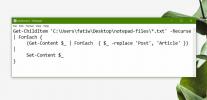AnyMenu: ouvrir les fichiers et programmes fréquemment utilisés via le bouton central de la souris
Les raccourcis placés sur votre bureau vous permettent d'avoir un accès facile et rapide aux applications, fichiers et dossiers fréquemment utilisés. À l'heure actuelle, lorsque vous devez ouvrir un programme, par exemple Skype, vous cliquez simplement sur son icône sur le bureau ou sur le raccourci de la barre des tâches, selon l'endroit où vous l'avez placé. Maintenant, imaginez si, au lieu de simplement cliquer sur le raccourci, vous deviez ouvrir l'Explorateur Windows et recherchez le dossier d'installation de Skype dans le répertoire Program Files et exécutez l'application à partir de Là. Un manque de raccourcis aurait pris beaucoup de temps pour effectuer des tâches simples. Cependant, comme moi, beaucoup de gens aiment garder leur bureau aussi propre que possible. Les gestionnaires de raccourcis sont une solution décente à ce problème. Ils vous permettent d'avoir tous les deux des raccourcis et de garder votre bureau propre en même temps. Aujourd'hui, nous avons une application simple et portable, appelée
AnyMenu, qui vous permet d'avoir un menu de raccourcis personnalisé qui peut être affiché en cliquant sur le bouton central de la souris. Vous pouvez ajouter des raccourcis personnalisés pour les fichiers, les dossiers et les applications, et créer des sous-menus pour organiser ensemble des raccourcis similaires. Lorsque vous exécutez le programme, le menu contextuel est automatiquement associé au bouton central de la souris. Vous pouvez cliquer sur le bouton central de la souris n'importe où sur votre clavier pour afficher les raccourcis inclus par défaut. Il existe déjà des raccourcis pour les applications Bloc-notes, Calculatrice et Peinture, ainsi que des raccourcis dossier pour C: Drive, Mes documents et Menu Démarrer.
Cliquer sur le Définir les options du menu ouvre la boîte de dialogue de configuration. Vous pouvez créer de nouveaux raccourcis pour les fichiers et les dossiers, créer de nouveaux sous-menus, accéder aux préférences et sauvegarder / restaurer les éléments de menu.

Des sous-menus peuvent être créés pour regrouper tous les raccourcis similaires dans une seule catégorie. Pour créer un sous-menu, entrez son nom et cliquez sur Enregistrer. Si vous avez déjà ajouté de nombreuses icônes dans le menu, vous pouvez les inclure directement dans le nouveau sous-menu en cliquant sur leurs titres dans la liste fournie.

Les sous-menus sont ajoutés dans la partie inférieure du menu principal et tous les éléments sélectionnés sont accessibles en déplaçant le curseur de votre souris sur le nom du sous-menu.

La fenêtre Préférences vous permet d'activer / désactiver l'indicateur de verrouillage des majuscules, de désactiver l'info-bulle en sourdine, d'inclure le programme au démarrage, remettre le bouton de la souris en arrière et modifier les actions utilisateur pour le menu Démarrer pour enregistrer le texte etc.
AnyMenu fonctionne sur les versions 32 bits et 64 bits de Windows XP, Windows Vista, Windows 7 et Windows 8.
Télécharger AnyMenu
Chercher
Messages Récents
Comment remplacer un mot dans plusieurs fichiers texte sous Windows 10
Les éditeurs de fichiers texte comme le Bloc-notes et Notepad ++ so...
Comment obtenir le curseur macOS sur Windows 10
Windows 10 propose une petite variété de thèmes de curseurs parmi l...
Analyser les fichiers journaux en appliquant des expressions analytiques
En règle générale, toutes les applications enregistrent les erreurs...